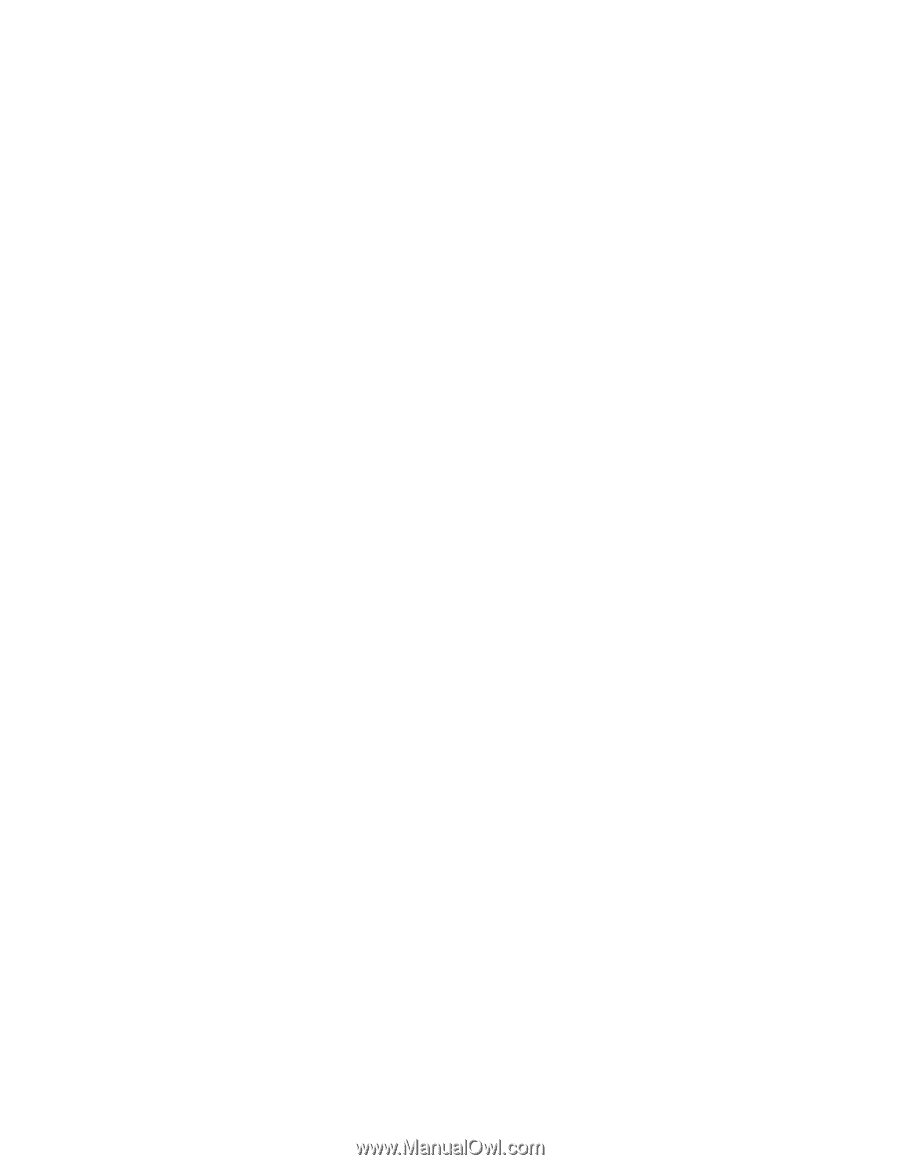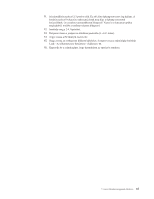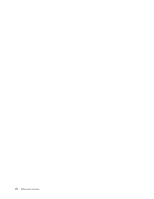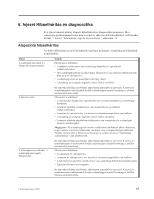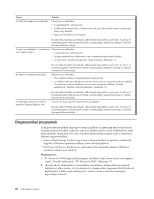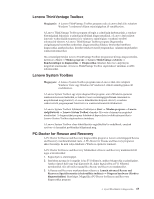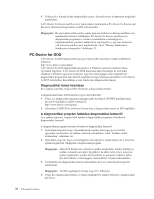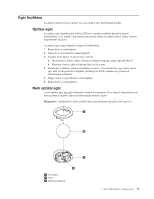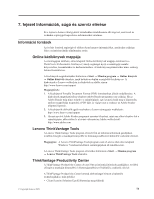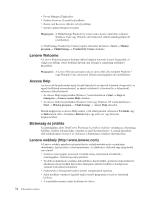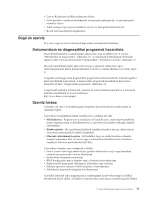Lenovo ThinkCentre M58e Hungarian (User guide) - Page 78
PC-Doctor for DOS, Diagnosztikai lemez készítése
 |
View all Lenovo ThinkCentre M58e manuals
Add to My Manuals
Save this manual to your list of manuals |
Page 78 highlights
4. Válassza ki a futtatni kívánt diagnosztikai tesztet. Azután kövesse a képernyőn megjelenő utasításokat. A PC-Doctor for Rescue and Recovery súgórendszer tartalmazza a PC-Doctor for Rescue and Recovery futtatásával kapcsolatos további információkat. Megjegyzés: Ha olyan hibával áll szembe, amely nem teszi lehetővé a Rescue and Recovery munkaterület elérését, futtathatja a PC-Doctor for Rescue and Recovery diagnosztikai programot is, miután visszaállította a számítógépet a meghibásodásból a mentési adathordozó segítségével, és így már elérhetővé vált a Rescue and Recovery munkaterület. Lásd: "Mentési adathordozó létrehozása és használata" oldalszám: 53. PC-Doctor for DOS A PC-Doctor for DOS diagnosztikai program legfrissebb változatát az alábbi webhelyről töltheti le: http://www.lenovo.com/support A PC-Doctor for DOS diagnosztikai program és a Windows operációs rendszer futása egymástól független. A PC-Doctor for DOS programot akkor használja, ha nem tudja elindítani a Windows operációs rendszert, vagy ha a számítógépen előre telepített két diagnosztikai programmal sem sikerült meghatározni egy lehetséges problémát. A PC-Doctor for DOS futtatásához használhatja a saját létrehozású diagnosztikai lemezt. Diagnosztikai lemez készítése Ez a szakasz ismerteti, hogyan lehet létrehozni a diagnosztikai lemezt. A diagnosztikai lemez létrehozásához tegye a következőket: 1. Töltse le a diagnosztikai program önmagát indító betölthető CD/DVD képfájlját (más néven ISO képfájlt) az alábbi webhelyről: http://www.lenovo.com/support 2. Valamilyen CD/DVD író szoftverrel hozza létre a diagnosztikai lemezt az ISO képfájlból. A diagnosztikai program futtatása diagnosztikai lemezről Ez a szakasz ismerteti, hogyan lehet futtatni a diagnosztikai programot a létrehozott diagnosztikai lemezről. A diagnosztikai program futtatása a létrehozott diagnosztikai lemezről: 1. Győződjön meg arról, hogy a használni kívánt optikai lemezegység első betöltő egységnek van kijelölve az indítási eszközök sorrendjében. Lásd: "Indítási eszköz kiválasztása" oldalszám: 60. 2. Győződjön meg róla, hogy a számítógép be van kapcsolva, majd helyezze be a lemezt az optikai meghajtóba. Megnyílik a diagnosztikai program. Megjegyzés: Akkor kell behelyezni a lemezt az optikai meghajtóba, amikor beállítja az indítási eszközök sorrendjét. Egyébként, ha akkor helyezi be a lemezt az optikai meghajtóba, amikor már betöltötte az operációs rendszert, akkor újra kell indítani a számítógépet a helyreállítási folyamat elkezdéséhez. 3. A futtatni kívánt diagnosztikai teszt kiválasztásához kövesse a képernyőn megjelenő utasításokat. Megjegyzés: További segítséghez nyomja meg az F1 billentyűt. 4. Vegye ki a diagnosztikai lemezt az optikai meghajtóból, amikor befejezte a diagnosztikai műveletet. 70 Felhasználói kézikönyv